Raumgruppe anlegen
Raumgruppen können natürlich auch weiterhin unter dem Punkt Raumgruppen angelegt werden. Die Anlege-Masken des Wizards sind mit den dort vorhandenen beinahe identisch.
- Geben Sie der Raumgruppe einen Namen (Pflichtangabe).
- Hängen Sie, wenn gewünscht, ein Bild des Raumes und/oder andere Anhänge an.
- Tragen Sie die Adresse der Raumgruppe ein.
- Ordnen Sie die Raumgruppe, wenn gewünscht, einem Mandanten zu.
- Ordnen Sie eine Standort-Nummer zu.
- Legen Sie die Zeitzone fest, in der sich die Raumgruppe befindet. Diese Angabe kann nach dem Speichern nicht mehr geändert werden!
- Anders als im Modul „Raumgruppen" können Sie hier bereits die standardmäßigen Veranstaltungsarten der Raumgruppe bestimmen. Sie müssen nicht extra zu den „Globalen Optionen" wechseln.
Mit einem Klick auf „Weiter" gelangen Sie zur Zuordnung der Rollen und Rechte.
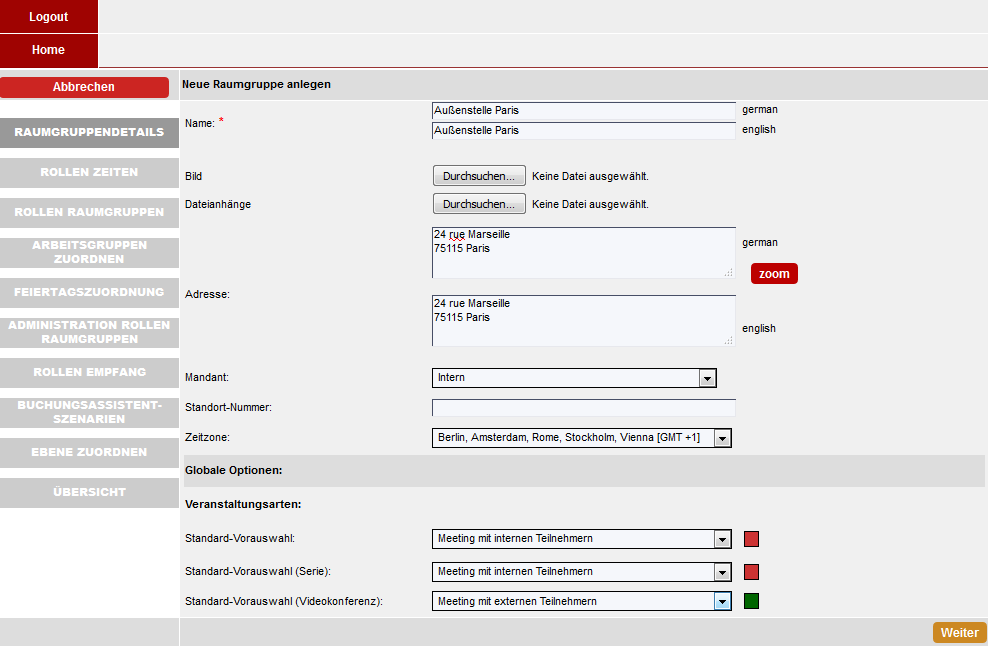
Hier können Sie die Rollen der Zeiten sowie nach einem Klick auf „Weiter" die Rollen der Raumgruppen auswählen. Sie müssen dazu nicht in das Modul „Rollen und Rechte" wechseln. Welche Rechte sich hinter einer Rolle verbergen, wird durch ein Mouseover angezeigt.
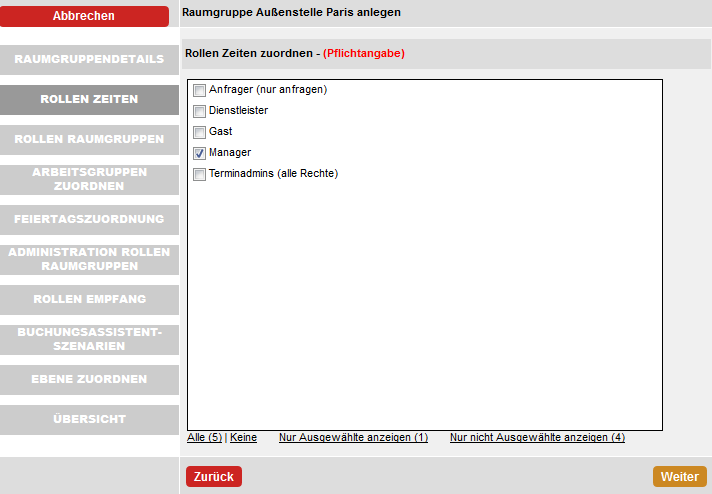
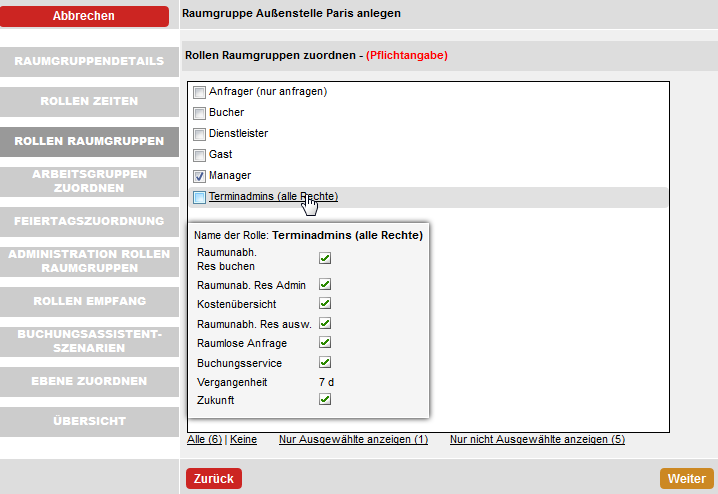
Im nächsten Schritt können Sie die zuständigen Arbeitsgruppen zuweisen. Das Mouseover zeigt den verantwortlichen Arbeitsgruppenmanager an.
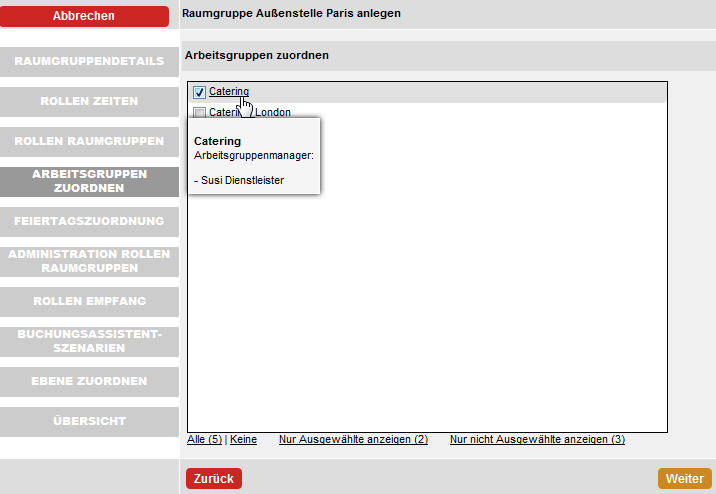
Anschließend wählen Sie die Feiertagszuordnung, ...
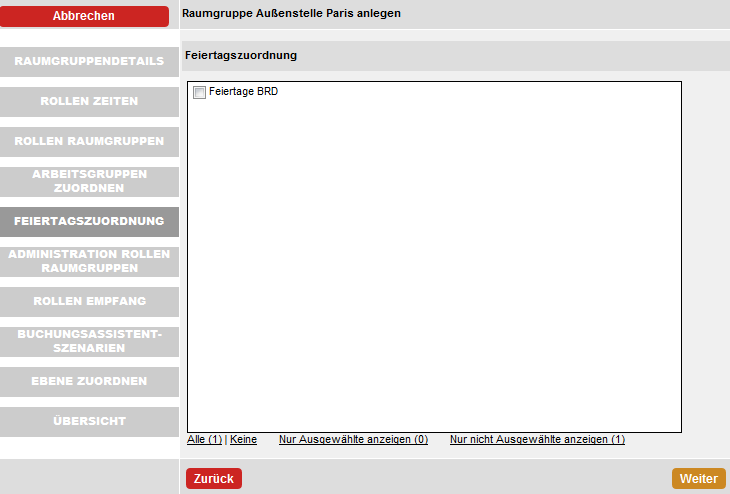
... die Rollen Raumgruppen der Administratoren ...
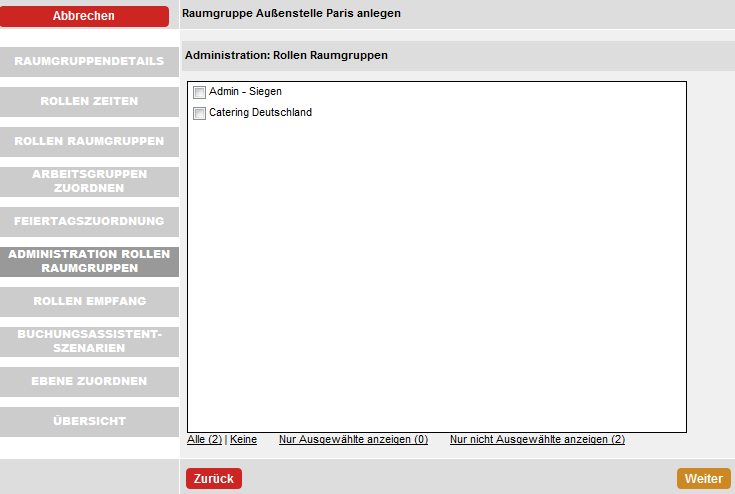
... sowie die Rollen des Empfangs.
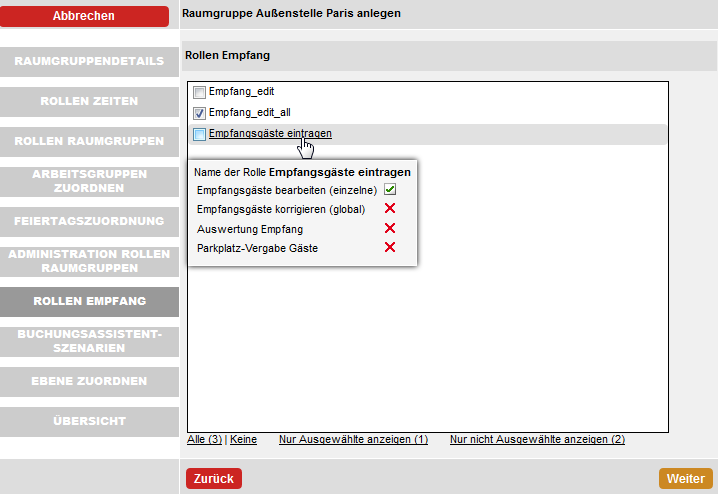
Der Konfigurations-Wizard erlaubt es ebenfalls, der neuen Raumgruppe direkt Buchungsassistent-Szenarien sowie eine Ebene zuzuordnen.
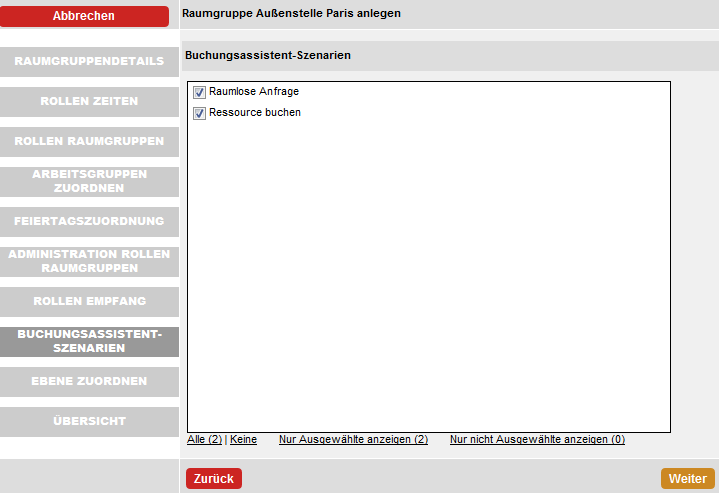
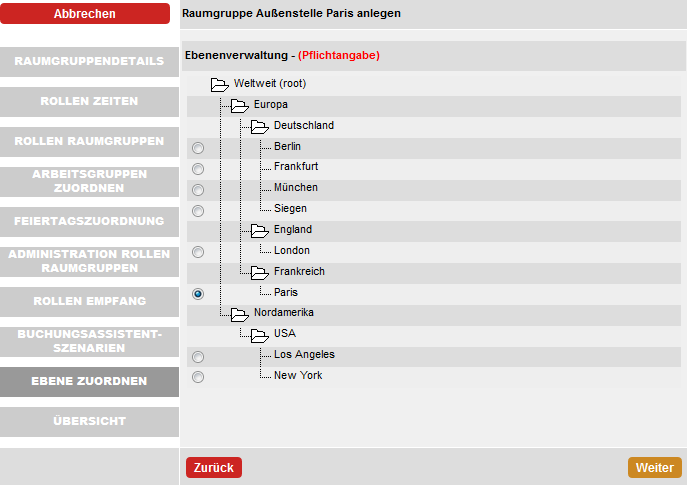
Abschließend erhalten Sie eine Übersicht über alle getätigten Einstellungen.
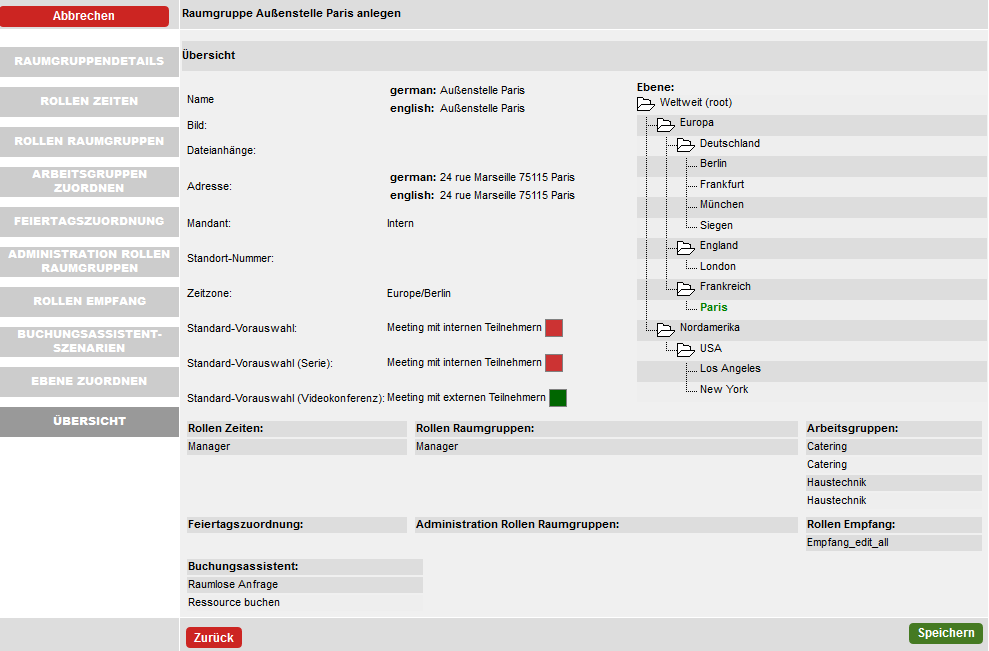
Nach dem Klick auf „Speichern" sehen Sie in einer Bestätigung, dass die Raumgruppe angelegt wurde.

Über den Konfigurations-Wizard können keine Kostenblöcke angelegt werden. Dies müssen Sie nach wie vor im Modul Raumgruppen erledigen.